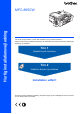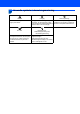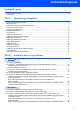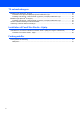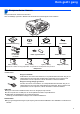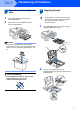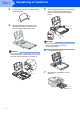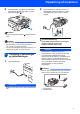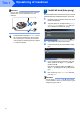Hurtig installationsvejledning MFC-885CW Før du kan bruge maskinen, skal du stille hardwaren op og installere softwaren. Sørg for at læse Hurtig installationsvejledning, der indeholder de relevante instruktioner vedrørende opsætning og installation. Trin 1 Opsætning af maskinen Trin 2 Installere drivere og software Installation udført! Gem denne Hurtig installationsvejledning, brugsanvisningen og den medfølgende cd-rom på et sted, hvor du altid har dem ved hånden.
1 Anvendte symboler i denne brugsanvisning Advarsel Advarsler fortæller dig, hvordan du undgår personskade. Bemærk! Bemærkninger fortæller, hvordan du skal reagere i situationer, der kan opstå, eller giver tip om, hvilken indvirkning den aktuelle funktion har på andre faciliteter. Forsigtig Forkert opsætning Forsigtighedsforanstaltninger angiver procedurer, du skal følge eller undgå, for at forhindre eventuel beskadigelse af maskinen eller andre anordninger.
Indholdsfortegnelse Kom godt i gang Komponenterne i kassen ............................................................................................................................. 3 Kontrolpanel ................................................................................................................................................. 4 Trin 1 – Opsætning af maskinen Fjernelse af de beskyttende dele ...................................................................................................
Til netværksbrugere BRAdmin Light (Windows®-brugere) ......................................................................................................... 52 Installation af konfigurationshjælpeprogrammet BRAdmin Light .......................................................... 52 Indstilling af IP-adresse, undernetmaske og gateway ved hjælp af BRAdmin Light ............................ 52 BRAdmin Light (Mac OS® X-brugere) ..................................................................................
Kom godt i gang 1 1 Komponenterne i kassen Komponenterne kan variere fra land til land. Gem al emballage og kassen i tilfælde af at det skulle være nødvendigt at sende maskinen. Hurtig installationsanvisning Netledninger For Danmark For andre Sort (LC1000BK) Cd-rom Batteri og batteridæksel Gul (LC1000Y) Telefonkabel Brugsanvisninger Trådløst telefonrør Cyan (LC1000C) Magenta (LC1000M) Blækpatronerne findes øverst på papirbakken. Se Fjernelse af de beskyttende dele på side 5.
Kom godt i gang 2 Kontrolpanel Huk. Fax 12:45 21.12.2007 1 Opkaldstastatur 7 LCD (Liquid Crystal Display) 2 Telefontaster 8 R-tast 3 Tilstandstaster 9 Faxeksempel-tast 4 Menutaster 10 Mikrofon 5 Starttaster 11 Strømsparetast 6 Stop/Exit-tast 12 TAD (Telephone Answering Device)-taster Der findes oplysninger om kontrolpanelet i Kontrolpaneloversigt i Kapitel 1 i brugsanvisningen.
Trin 1 Opsætning af maskinen 1 1 1 2 Fjernelse af de beskyttende dele 2 Du kan ilægge op til 100 ark 80 g/m 2 papir. Yderligere oplysninger findes i Acceptabelt papir og andre medier i Kapitel 2 i brugsanvisningen. Fjern beskyttelsestapen og filmen på scannerglaspladen. Fjern posen (1) med blækpatronerne fra toppen af papirbakken. Ilægning af papir 1 Tag papirbakken helt ud af maskinen og løft udgangspapirbakkens låg (1).
Trin 1 3 4 Opsætning af maskinen Luft papirstakken godt for at undgå papirstop og fremføringsfejl. 5 Juster forsigtigt papirsidestyrerne med begge hænder, så det passer til papirbredden. Sørg for, at papirstyrene berører papirets kanter. Sæt forsigtigt papiret i papirbakken med udskriftssiden nedad og overkanten først. Sørg for at papiret ligger fladt i bakken. Bemærk! Pas på ikke at skubbe papiret for langt ind. Det kan løfte sig bag i bakken og medføre fremføringsproblemer.
Opsætning af maskinen 8 Når papirbakken er på plads, skal du trække i papirholderen , indtil den klikker, og folde papirholderklappen ud. 2 Tilslut telefonkablet. Sæt den ene ende af telefonkablet i stikket på maskinen mærket med LINE og den anden ende i et modul vægstik. Bemærk! Brug ikke papirholderklappen papir. til Legal-størrelse Bemærk! • Du kan bruge fotopapirbakken, der findes øverst på papirbakken, til at udskrive på fotopapir 10 × 15 cm og fotopapir størrelse L.
Trin 1 Opsætning af maskinen Bemærk! Hvis du deler en telefonledning med en ekstern telefonsvarer, skal du tilslutte den som vist nedenfor. 4 Du skal indstille dit land, så maskinen fungerer korrekt på lokale telekommunikationsledninger i hvert land. 1 2 Indstil tilstanden modtag til ‘Manuel’, hvis du har en ekstern telefonsvarer. Du kan finde flere oplysninger i Tilslutning af en ekstern TAD (Telephone Answering Device) i Kapitel 7 i brugsanvisningen.
Opsætning af maskinen 5 Installation af blækpatroner Advarsel Hvis du får blæk i øjnene, skal du straks skylle dem med vand og søge læge, hvis der opstår irritation. 1 Bemærk! Den gule beskyttelsesdel må ikke kasseres. Du får brug for den, hvis du skal transportere maskinen. 4 Tag blækpatronen ud. 5 Fjern forsigtigt den gule beskyttelseshætte (1). Kontroller, at der er tændt for strømmen. LCD'et viser: Ingen patron Sort Gul Cyan Magenta 2 Åbn lågen til blækpatronen (1).
Trin 1 6 Opsætning af maskinen Installer alle blækpatronerne i pilens retning på mærket. Sørg for, at farven på låseudløserhåndtaget (1) passer med patronens farve (2) som vist i diagrammet herunder. 2 1 M 7 brother Løft hvert låseudløserhåndtag og skub det forsigtigt, indtil det klikker på plads, og luk derefter lågen til blækpatronen. Bemærk! Hvis LCD'et anmoder dig om det, skal du sætte blækpatronen korrekt i igen.
Opsætning af maskinen 6 1 2 Udskriftskvalitetskontrol 4 Kontroller, at A4, Legal- eller Legal-størrelse papir er lagt i papirbakken. Tryk på Colour Start. Maskinen begynder at udskrive kontrolarket for udskriftskvalitet (kun under den første installation af blækpatron). LCD'et spørger dig, om udskriftskvaliteten er OK for sort og farve. Tryk på 1 (Ja) eller 2 (Nej) på opkaldstastaturet. Sort OK? Ja Nej Kontroller kvaliteten af de fire farve-blokke på arket.
Trin 1 7 Opsætning af maskinen Vælg dit sprog Du kan ændre LCD-sprog til Norsk, Svensk, Dansk, Finsk og Engelsk. 1 2 3 4 5 8 Tryk på Menu. Tryk på a eller b for at vælge Grundindst.. Tryk på OK. Tryk på a eller b for at vælge Lokalt sprog. Tryk på OK. Tryk på a eller b for at vælge dit sprog. Tryk på OK. Tryk på Stop/Exit. 3 4 5 6 Tryk på Menu. Indstilling af datoen og klokkeslættet Maskinen viser datoen og klokkeslættet, og hvis du indstiller stations-id'et, tilføjes det til hver fax, du sender.
Opsætning af maskinen 10 Indstilling af dit stations-id Du bør gemme dit navn og faxnummer, som tilføjes alle faxsider, du sender. 1 2 3 4 Tryk på Menu. Tryk på a eller b for at vælge Grundindst.. Tryk på OK. Tryk på a eller b for at vælge Afsender ID. Tryk på OK. Bemærk! • Se følgende diagram for indtastning af dit navn. • Hvis du vil indtaste et tegn, der er på den samme tast som det foregående tegn, tryk på for at flytte markøren til højre.
Trin 1 Opsætning af maskinen 11 Indstilling af telefonledningstypen Hvis du tilslutter maskinen til en ledning, der bruger PBX eller ISDN for at sende eller modtage faxer, er det nødvendigt at ændre telefonledningstypen tilsvarende ved at gennemføre følgende trin. 1 2 3 4 5 Tryk på Menu. Tryk på a eller b for at vælge Grundindst.. Tryk på OK. Tryk på a eller b for at vælge Linie Indstil.. Tryk på eller (eller Normal). Tryk på OK. for at vælge PBX, ISDN Tryk på Stop/Exit.
Opsætning af maskinen 12 Valg af Modtagetilstand Der er tre mulige modtagetilstande: Kun fax, Fax/Tlf og Manuel. Bruger du indbygget TAD? Se Digital TAD i kapitel 9 i brugsanvisningen. Ja 1 2 3 4 Nej Vi du bruge telefonfunktionerne på din maskine (hvis de findes) eller en ekstern telefon eller en ekstern telefonsvarer, der er tilsluttet på samme linje som maskinen? 5 Tryk på a eller b for at vælge Grundindst.. Tryk på OK. Tryk på a eller b for at vælge Svar mode. Tryk på eller Tryk på OK.
Trin 1 Opsætning af maskinen 14 Installation af batteriet 15 Opladning af batteriet 1 1 Isæt forbindelsesdelen (1) på batteriet (2) i den retning, der vises herunder. Placer det trådløse telefonrør i gaflen med opkaldstastaturet vendt fremad. 2 1 Bemærk! 2 Placer batteriet i den viste position. • Efter udskiftning skal du indstille datoen og klokkeslættet. (Se Dato og klokkeslæt i DECT™ Telefonrør BCL-D20 brugsanvisningen.
Opsætning af maskinen 17 Valg af placering Vælg en placering, hvor temperaturen holder sig på mellem 10° C og 35° C. Det trådløse telefonrør må ikke placeres nær varmeapparater, ventilationsanlæg, vand eller kemikalier. Det trådløse telefonrør må ikke udsættes for direkte sollys, voldsom varme, fugt eller støv. Det trådløse telefonrør må ikke bruges i nærheden af elektro-medicinsk udstyr.
Medfølgende cd-rom med ”MFL-Pro Suite” 1 1 Medfølgende cd-rom med ”MFL-Pro Suite” Windows® Installer MFL-Pro Suite Du kan installere MFL-Pro Suite-softwaren og multifunktionsdrivere. Installer andre drivere/hjælpeprogr. Du kan installere flere MFL-Pro Suitesoftwarehjælpeprogrammer, installere uden ScanSoft™ PaperPort™ 11SE med OCR fra NUANCE™, kun installere printerdriveren eller installere FaceFilter Studio. Dokumentation Se softwarebrugsanvisningen og netværksbrugsanvisningen i HTML-format.
Trin 2 Installere drivere og software Følg instruktionerne på denne side for dit operativsystem og interface. For at finde den seneste driver eller den bedste løsning på dit problem eller spørgsmål, kan du få direkte adgang til Brother Solutions Center gennem CD-ROM'en / driveren eller gå til http://solutions.brother.com. Windows® For brugere af USB-kabel (For Windows® 2000 Professional/XP/XP Professional x64 Edition/ Windows Vista™)........................................................................
Trin 2 Installere drivere og software Windows® 1 Windows® USB 1 For brugere af USB-kabel (For Windows® 2000 Professional/XP/XP Professional x64 Edition/ Windows Vista™) Vigtigt! 4 Cd-rom-hovedmenuen vises. Klik på Installer MFL-Pro Suite. Kontroller, at du har udført instruktionerne fra Trin 1 Opsætning af maskinen på side 5 til 15. Bemærk! • Den medfølgende cd-rom indeholder ScanSoft™ PaperPort™ 11SE.
Installere drivere og software Vælg Lokalforbindelse, og klik derefter på Næste. Installationen fortsætter. 9 Når dette skærmbillede vises, skal du gå videre til næste trin. Windows® USB 5 Windows® 6 7 8 Når du har læst og accepteret licensaftalen til ScanSoft™ PaperPort™ 11SE, skal du klikke på Ja. Installationen af ScanSoft™ PaperPort™ 11SE starter automatisk og efterfølges af installationen af MFL-Pro Suite.
Trin 2 Installere drivere og software 12 Før forsigtigt USB-kablet igennem furen som 14 Tænd maskinen ved at tilslutte netledningen. Windows® USB vist herunder, og følg furen rundt og hen til maskinens bagside. Slut derefter kablet til din computer. Windows® Forkert opsætning • Du må IKKE slutte maskinen til en USB-port på et tastatur eller en USB-hub uden strømforsyning. Brother anbefaler, at maskinen sluttes direkte til computeren.
Installere drivere og software Bemærk! MFL-Pro Suite indeholder printerdriveren, scannerdriveren, Brother ControlCenter3, ScanSoft™ PaperPort™ 11SE. ScanSoft™ PaperPort™ 11SE er et dokumenthåndteringsprogram til scanning og visning af dokumenter. Installation af FaceFilter Studio FaceFilter Studio er et let anvendeligt program til udskrivning af fotos uden kant. Med FaceFilter Studio kan du også redigere dine fotodata og tilføje fotoeffekter, som f.eks. reduktion af røde øjne eller forbedring af hudfarve.
Trin 2 2 Installere drivere og software For brugere af kabelført netværk (For Windows® 2000 Professional/XP/XP Professional x64 Edition/ Windows Vista™) Vigtigt! 3 Kontroller, at du har udført instruktionerne fra Trin 1 Opsætning af maskinen på side 5 til 15. Windows® Kabelført netværk Windows® Slut netværkskablet til netværksporten, der er markeret med et -symbol. LAN-stikket findes i maskinen til venstre, som vist herunder. Bemærk! • Den medfølgende cd-rom indeholder ScanSoft™ PaperPort™ 11SE.
Installere drivere og software Løft scannerlåget for at frigøre låsen . Skub forsigtigt scannerlågsstøtten nedad og luk scannerlåget . 8 , 9 6 Sæt den medfølgende cd-rom i cd-rom-drevet. Hvis du får vist skærmbilledet med modelnavnet, skal du vælge din maskine. Hvis du får vist sprogskærmbilledet, skal du klikke på dit sprog. Windows® Kabelført netværk 5 Windows® Cd-rom-hovedmenuen vises. Klik på Installer MFL-Pro Suite. Tænd maskinen ved at tilslutte netledningen.
Trin 2 Installere drivere og software 10 Vælg Kabelført netværksforbindelse, og klik Windows® Kabelført netværk derefter på Næste. 11 Når du har læst og accepteret licensaftalen til ScanSoft™ PaperPort™ 11SE, skal du klikke på Ja. Windows® Hvis du ikke bruger Windows® Firewall, henvises du til brugsanvisningen til din software angående oplysninger om, hvordan du tilføjer de følgende netværksporte. Netværksscanning: tilføj UDP-port 54925. Netværks pc-fax-modtagelse: tilføj UDP port 54926.
Installere drivere og software 16 Når skærmbilledet til Online-registrering vises, skal du foretage dit valg og følge instruktionerne på skærmen. Bemærk! MFL-Pro Suite indeholder netværksprinterdriveren, netværksscannerdriveren, Brother ControlCenter3, ScanSoft™ PaperPort™ 11SE. ScanSoft™ PaperPort™ 11SE er et dokumenthåndteringsprogram til scanning og visning af dokumenter.
Trin 2 Installere drivere og software Installation af FaceFilter Studio FaceFilter Studio er et let anvendeligt program til udskrivning af fotos uden kant. Med FaceFilter Studio kan du også redigere dine fotodata og tilføje fotoeffekter, som f.eks. reduktion af røde øjne eller forbedring af hudfarve. Windows® Kabelført netværk Vigtigt! Før du starter FaceFilter Studio første gang, skal du kontrollere, at MFL-Pro Suite er installeret, og at din Brother-maskine er tændt og tilsluttet netværket.
Installere drivere og software 3 Windows® For brugere af trådløst netværk i infrastruktur-tilstand (For Windows® 2000 Professional/XP/XP Professional x64 Edition/ Windows Vista™) Tilslutning af din trådløse maskine til det trådløse netværk samt installation af printerdriveren i infrastruktur-tilstand Anbring Brother-maskinen så tæt på netværkets adgangspunkt (router) som muligt med minimale forhindringer for at opnå optimale resultater med dokumentudskrivning til hverdagsbrug.
Trin 2 Installere drivere og software Windows® Kontroller dit netværksmiljø Opsætningsprocessen kan være forskellig, afhængigt af dit netværksmiljø. Windows® Trådløst netværk Installation ved hjælp af SecureEasySetup™ eller AOSS™ Hvis det trådløse adgangspunkt (A) understøtter SecureEasySetup™ eller AOSS™, har du ikke behov for at bruge en computer til at konfigurere maskinen. Adgangspunktet (router) og din maskine kan automatisk forhandle ved hjælp af proceduren til SecureEasySetup™ eller AOSS™.
Installere drivere og software Windows® Brug af SecureEasySetup™ eller AOSS™ til at konfigurere din maskine til et trådløst netværk Vigtigt! 1 Tænd maskinen ved at tilslutte netledningen. SecureEasySetup™ eller AOSS™ giver mulighed for at konfigurere det trådløse nedværk lettere end at konfigurere det manuelt. Ved at trykke på en knap på den trådløse router eller adgangspunkt kan du opsætte det trådløse netværk og sikkerhedsindstillingerne.
Trin 2 5 Installere drivere og software Status for den trådløse netværkstilslutning, der anvender SecureEasySetup™ eller AOSS™, viser: Tilslutning WLAN, Indst. AOSS eller Forb. AOSS. Vent til enten Tilsluttet eller Tilslutningsfejl (Forbind. fejl) vises. Windows® Trådløst netværk Tilsluttet vises, når printserveren er tilsluttet korrekt til routeren eller adgangspunktet. Du kan nu bruge din maskine i et trådløst netværk. Tilslutningsfejl (Forbind.
Installere drivere og software Windows® Brug af opsætningsguiden fra kontrolpanelets LAN-menu til konfiguration af trådløst netværk 2 Vigtigt! Tænd maskinen ved at tilslutte netledningen. 1 Notér indstillingerne for det trådløse netværk angående adgangspunkt eller trådløs router.
Trin 2 6 Installere drivere og software Indtast den SSID, du noterede i trin 1, brug opkaldstastaturet til at vælge hvert bogstav eller tal. Du kan bruge tasterne og til at flytte markøren til venstre eller højre. For at indtaste bogstavet a for eksempel skal du trykke en gang på tasten 2 på opkaldstastaturet. For at indtaste tallet 3 skal du trykke syv gange på tasten 3 på opkaldstastaturet. Bogstaverne vises i denne rækkefølge: lille bogstav, stort bogstav og derefter tal.
Installere drivere og software Bemærk! • Den medfølgende cd-rom indeholder ScanSoft™ PaperPort™ 11SE. Denne software understøtter kun Windows ® 2000 (SP4 eller derover), XP (SP2 eller derover), XP Professional x64 Edition og Windows Vista™. Opdater til den nyeste Windows®-servicepakke, før du installerer MFLPro Suite. • Luk alle åbne programmer, før du installerer MFLPro Suite.
Trin 2 Installere drivere og software 17 Når du har læst og accepteret licensaftalen til ScanSoft™ PaperPort™ 11SE, skal du klikke på Ja. Windows® Bemærk! • Hvis maskinen er konfigureret til dit netværk, skal du vælge maskinen fra listen og derefter klikke på Næste. Dette vindue vises ikke, hvis der kun er tilsluttet én maskine til netværket. I sådanne tilfælde vil den blive valgt automatisk.
Installere drivere og software Bemærk! Når denne skærm vises i Windows Vista™, skal du klikke på afkrydsningsfeltet og klikke på Installer for at gennemføre installationen korrekt. Windows® Installation af FaceFilter Studio FaceFilter Studio er et let anvendeligt program til udskrivning af fotos uden kant. Med FaceFilter Studio kan du også redigere dine fotodata og tilføje fotoeffekter, som f.eks. reduktion af røde øjne eller forbedring af hudfarve.
Trin 2 4 Installere drivere og software Macintosh® For brugere af USB-kabel (For Mac OS® X 10.2.4 eller nyere) Vigtigt! 3 Kontroller, at du har udført instruktionerne fra Trin 1 Opsætning af maskinen på side 5 til 15. Før forsigtigt USB-kablet igennem furen som vist herunder, og følg furen rundt og hen til maskinens bagside. Slut derefter kablet til din Macintosh®. Bemærk! • Brugere af Mac OS® X 10.2.0 til 10.2.3 skal opgradere til Mac OS® X 10.2.4 eller nyere.
Installere drivere og software 7 8 Sæt den medfølgende cd-rom i cd-rom-drevet. 11 For brugere af Mac OS® X 10.2.4 til 10.2.8: Klik på Tilføj. Dobbeltklik på ikonet Start Here OSX for at installere. 12 Vælg USB. 13 Vælg MFC-XXXX (hvor XXXX er modelnavnet), og klik derefter på Tilføj. Vælg Lokalforbindelse, og klik derefter på Næste. Følg instruktionerne på skærmen. Macintosh® USB 6 Macintosh® 14 Klik på Printercentral, og derefter på Slut Bemærk! Printercentral.
Trin 2 Installere drivere og software 15 For at installere Presto!® PageManager® skal du dobbeltklikke på ikonet Presto! PageManager og følge instruktionerne på-skærmen. For brugere af Mac OS® X 10.2.4 til10.3.8: Når dette skærmbillede vises, skal du klikke på Start for at indlæse softwaren fra webstedet til Brother Solutions Center. Bemærk! Macintosh® USB Når Presto!® PageManager® er installeret, er OCR-funktionaliteten føjet til Brother ControlCenter2.
Installere drivere og software 5 Macintosh® For brugere af kabelført netværk (For Mac OS® X 10.2.4 eller nyere) Vigtigt! 3 Kontroller, at du har udført instruktionerne fra Trin 1 Opsætning af maskinen på side 5 til 15. Før forsigtigt netværkskablet igennem furen som vist herunder, og følg furen rundt og hen til maskinens bagside. Slut derefter kablet til dit netværk. Bemærk! • Brugere af Mac OS ® X 10.2.0 til 10.2.3 skal opgradere til Mac OS® X 10.2.4 eller nyere.
Trin 2 Installere drivere og software Forkert opsætning Hvis du tidligere har opsat din maskine til et trådløst netværk og nu ønsker at opsætte det til et kabelført netværk, bør du kontrollere, om maskinens Netværks I/F er Kablet LAN. Det trådløse netværksinterface vil være aktivt med denne indstilling. Tryk på Menupå din maskine. Tryk på a eller b for at vælge LAN, og tryk på OK. Tryk på a eller b for at vælge Netværks I/F, og tryk på OK. Tryk på a eller b for at vælge Kablet LAN, og tryk på OK.
Installere drivere og software For brugere af Mac OS® X 10.3.x eller derover: MFL-Pro Suite, Brother-printerdriveren, scannerdriveren og Brother ControlCenter2 er installeret, og installationen er nu færdig. Gå til trin 15. Macintosh® 15 For at installere Presto!® PageManager® skal du dobbeltklikke på ikonet Presto! PageManager og følge instruktionerne på- skærmen. 11 For brugere af Mac OS® X 10.2.4 til 10.2.8: klik på Tilføj. For brugere af Mac OS® X 10.2.4 til10.3.
Trin 2 6 Installere drivere og software Macintosh® For brugere af trådløst netværk i infrastruktur-tilstand (For Mac OS® X 10.2.4 eller nyere) Tilslutning af din trådløse maskine til det trådløse netværk samt installation af printerdriveren i infrastruktur-tilstand Først skal du konfigurere indstillingerne for det trådløse netværk på din maskine for at kommunikere med netværkets adgangspunkt (router).
Installere drivere og software Macintosh® Kontroller dit netværksmiljø Opsætningsprocessen kan være forskellig, afhængigt af dit netværksmiljø. Installation ved hjælp af SecureEasySetup™ eller AOSS™ Hvis det trådløse adgangspunkt (A) understøtter SecureEasySetup™ eller AOSS™, har du ikke behov for at bruge en computer til at konfigurere maskinen. Adgangspunktet (router) og din maskine kan automatisk forhandle ved hjælp af proceduren til SecureEasySetup™ eller AOSS™.
Trin 2 Installere drivere og software Macintosh® Brug af SecureEasySetup™ eller AOSS™ til at konfigurere din maskine til et trådløst netværk Vigtigt! Bemærk! Kontroller, at maskinen er tændt ved at tilslutte netledningen. Kontroller, at du har udført instruktionerne fra Trin 1 Opsætning af maskinen på side 5 til 15. SecureEasySetup™ eller AOSS™ giver mulighed for at konfigurere det trådløse nedværk lettere end at konfigurere det manuelt.
Installere drivere og software Status for den trådløse netværkstilslutning, der anvender SecureEasySetup™ eller AOSS™, viser: Tilslutning WLAN, Indst. AOSS eller Forb. AOSS. Vent til enten Tilsluttet eller Tilslutningsfejl (Forbind. fejl) vises. Tilsluttet vises, når printserveren er tilsluttet korrekt til routeren eller adgangspunktet. Du kan nu bruge din maskine i et trådløst netværk. Tilslutningsfejl (Forbind. fejl) vises, når printserveren ikke er tilsluttet korrekt til routeren eller adgangspunktet.
Trin 2 Installere drivere og software Macintosh® Brug af opsætningsguiden fra kontrolpanelets LAN-menu til konfiguration af trådløst netværk Vigtigt! Bemærk! Kontroller, at maskinen er tændt ved at tilslutte netledningen. Kontroller, at du har udført instruktionerne fra Trin 1 Opsætning af maskinen på side 5 til 15.
Installere drivere og software Indtast den SSID, du noterede i trin 1 ved at bruge opkaldstastaturet til at vælge hvert bogstav eller tal. Du kan bruge tasterne og til at flytte markøren til venstre eller højre. For at indtaste bogstavet a for eksempel skal du trykke en gang på tasten 2 på opkaldstastaturet. For at indtaste tallet 3 skal du trykke syv gange på tasten 3 på opkaldstastaturet. Bogstaverne vises i denne rækkefølge: lille bogstav, stort bogstav og derefter tal.
Trin 2 Installere drivere og software Bemærk! • Brugere af Mac OS® X 10.2.0 til 10.2.3 skal opgradere til Mac OS® X 10.2.4 eller nyere. (Hvis du vil have de nyeste oplysninger om Mac OS® X, kan besøge http://solutions.brother.com) • Kontroller, at der ikke er sat hukommelseskort i mediedrevene, eller et USB Flashhukommelsesdrev i USB-porten på fronten af maskinen. 11 Tænd for din Macintosh®. 12 Sæt den medfølgende cd-rom i cd-rom-drevet. Macintosh® Vent i et par sekunder, før softwaren er installeret.
Installere drivere og software 17 Hvis dette skærmbillede vises, skal du klikke på OK. Macintosh® 21 Klik på Printercentral, og derefter på Slut Printercentral. For brugere af Mac OS® X 10.3.x eller derover: MFL-Pro Suite, Brother-printerdriveren, scannerdriveren og Brother ControlCenter2 er installeret, og installationen er nu færdig. Gå til trin 22. 18 For brugere af Mac OS® X 10.2.4 til 10.2.8: Klik på Tilføj.
Til netværksbrugere 1 1 BRAdmin Light (Windows®-brugere) BRAdmin Light er et hjælpeprogram til den indledende installation af netværkstilsluttede enheder. Det kan også søge efter Brother-produkter på dit netværk, vise statussen og konfigurere grundlæggende netværksindstillinger som f.eks. IP-adressen. Du kan få flere oplysninger om BRAdmin Light på http://solutions.brother.com.
Til netværksbrugere 2 BRAdmin Light (Mac OS® X-brugere) BRAdmin Light er et hjælpeprogram til den indledende installation af netværkstilsluttede enheder. Det kan også søge efter Brother-produkter på dit netværk, vise statussen og konfigurere grundlæggende netværksindstillinger som f.eks. IP-adressen fra en computer med Mac OS® X 10.2.4 eller nyere. BRAdmin Light-softwaren installeres automatisk, når printerdriveren installeres.
Til netværksbrugere 3 Gendan netværksindstillinger til fabriksstandard Følg nedenstående trin for at gendanne alle netværksindstillingerne for den interne printer/scannerserver til fabriksstandard. 1 2 3 4 5 6 7 54 Kontroller, at maskinen ikke er i brug, og tag derefter alle kabler ud af maskinen (undtagen strømkablet). Tryk på Menu. Tryk på a eller b for at vælge LAN. Tryk på OK. Tryk på a eller b for at vælge Fabriksinst.. Tryk på OK. Tryk på 1 for at vælge Ja. Tryk på 1 for at vælge Ja.
Til netværksbrugere Indtastning af tekst til trådløse indstillinger 4 De fleste taltaster har tre eller fire bogstaver trykt på tasterne. Tasterne til 0, # og l har ingen trykte bogstaver, da de bruges til specialtegn. Ved at trykke på den relevante taltast gentagne gange finder du frem til det tegn, du skal bruge.
Installation af FaceFilter Studio - Hjælp 1 1 Instruktioner til, hvordan du installerer FaceFilter Studio - Hjælp (For brugere af Windows®) For at få instruktioner til, hvordan du bruger FaceFilter Studio, skal du indlæse og installere FaceFilter Studio Help. Din computer skal være tilsluttet internettet. Installation af FaceFilter Studio Hjælp 1 2 For at køre FaceFilter Studio, skal du gå til start/Alle programmer/FaceFilter Studio/ FaceFilter Studio i menuen Start.
Forbrugsstoffer 1 1 Forbrugsstoffer til udskiftning Når tiden er kommet til at udskifte blækpatroner, vil der blive vist en meddelelse på LCD'et. Hvis du vil have yderligere oplysninger om blækpatroner til maskinen, kan du besøge http://solutions.brother.com eller kontakte din lokale Brother-forhandler. Blækpatron Sort Gul Cyan Magenta LC1000BK LC1000Y LC1000C LC1000M Hvad er Innobella™? Innobella™ er en serie af ægte forbrugsstoffer, der tilbydes af Brother.
Varemærker Brother-logoet er et registreret varemærke tilhørende Brother Industries, Ltd. Brother er et registreret varemærke tilhørende Brother Industries, Ltd. Multi-Function Link er et registreret varemærke tilhørende Brother International Corporation. Microsoft og Windows er registrerede varemærker tilhørende Microsoft Corporation i USA og/eller andre lande. Windows Vista er enten et registreret varemærke eller varemærke tilhørende Microsoft Corporation i USA og/eller andre lande.
DAN